Análisis del User-Agent para principiantes: Cómo analizar la información del navegador y del dispositivo
¿Cómo determinar si el visitante de tu página está usando una computadora, un dispositivo móvil o un rastreador? Muchas personas han oído hablar del análisis de User-Agent, pero no muchos pueden entender realmente esa cadena de "caracteres densos".
La pregunta más crítica es cuál es la relación entre esto y la huella digital del navegador que se menciona con frecuencia actualmente. ¿Significa la existencia de huellas del navegador que se pueda ignorar por completo el User-Agent?
A continuación, dejemos que el editor explique qué es User-Agent y cómo usarlo para analizar e identificar información del navegador y del dispositivo.

1. ¿Qué es User-Agent?
En términos simples, User-Agent (abreviado como UA) es una cadena de "manual" que el navegador envía automáticamente al acceder a un sitio web.
Esta cadena contiene información clave sobre el visitante, como:
- Qué navegador se está utilizando (¿Chrome? ¿Safari? ¿Firefox?)
- Qué sistema operativo se usa (Windows, macOS, Android, iOS)
- Número de versión del navegador
- Tipo de dispositivo (PC, móvil, tablet)
- A veces también incluye información sobre el motor de renderizado (como Gecko, Blink)
En resumen: User-Agent es como una "tarjeta de identificación + tarjeta de presentación del dispositivo".
2. Análisis de User-Agent ¿Qué se reconoce exactamente?
Normalmente extraemos varios campos clave del UA, un proceso conocido como análisis de User-Agent. El contenido de análisis común incluye:
1. Tipo de navegador y número de versión
Ejemplos: Chrome, Edge, Safari, Firefox
Propósito: Realizar comprobaciones de compatibilidad y analizar la distribución de navegadores de los usuarios.
2. Información del sistema operativo
Ejemplos: Windows 10, Android 13, iOS 17
Uso: Para adaptación móvil y análisis de seguimiento técnico.
3. Identificación del tipo de dispositivo
Ejemplos: iPhone, Samsung, Huawei, PC Dell
Propósito: Mostrar diferentes interfaces y determinar el tráfico desde dispositivos móviles y PC.
4. Motor de renderizado
Ejemplos: WebKit, Blink, Gecko
Propósito: Solucionar problemas de diferencias de renderizado en el frontend.
Por ejemplo: el análisis de User-Agent es como abrir una etiqueta de mensajería y leer información como remitente, dirección y empresa de mensajería.
3. ¿Por qué todavía se necesita el análisis de User-Agent?
Muchas personas podrían preguntar: "¿No es la huella digital del navegador la norma ahora? ¿Está desactualizado el UA?"
La respuesta es: no está desactualizado, solo tiene funcionalidad limitada.
El User-Agent sigue siendo suficiente en muchos escenarios básicos.
¿Cuándo ya no será suficiente el UA?
- Cuando quiero identificar un dispositivo específico en lugar de una clase de dispositivos.
- Cuando quiero distinguir entre bots y usuarios reales.
- Cuando quiero detectar un UA falsificado o modificado.
- Cuando quiero profundizar en la evaluación de variables de entorno, anti-spam y anti-trampas.
En este punto, se necesitan técnicas más avanzadas, por ejemplo: huella digital del navegador.
Combina múltiples dimensiones para formar un "conjunto de características del entorno" más estable, como resolución de pantalla, lista de fuentes, información WebGL, entre otros.
Detección de huella digital de navegador ToDetect
Este es un tipo de prueba relativamente común que se utiliza para verificar:
- ¿El UA está simulado?
- ¿El terminal realmente existe?
- ¿La información de la huella digital es consistente?
Puede entenderse como:
El User-Agent es información superficial, mientras que la detección de huella digital de ToDetect es una verificación profunda.
4. Cómo proceder Análisis de User-Agent del navegador (Incluso principiantes pueden aprender)
1. Usar herramientas en línea listas (lo más fácil)
Buscar "herramienta de análisis de User-Agent en línea" dará muchos resultados, sin necesidad de programar.
2. Usar JavaScript para obtener el UA (frontend)
console.log(navigator.userAgent);
3. Análisis del lado del servidor (Node / Python / PHP, etc.)
Ejemplo de Node.js:
const UAParser = require('ua-parser-js');
const parser = new UAParser();
parser.setUA(req.headers['user-agent']);
console.log(parser.getResult());
Después del análisis, se obtendrá un objeto estructurado como:
{
"browser": { "name": "Chrome", "version": "122" },
"os": { "name": "Windows", "version": "10" },
"device": { "type": "desktop" }
}
5. La combinación más confiable actualmente es User-Agent + Huella digital del navegador.
Para ser sincero, depender únicamente del UA ya no es suficiente:
Solo combinándolos se puede lograr velocidad y precisión.
Finalmente, una cosa más.
Aunque User-Agent es una tecnología antigua, sigue siendo una base indispensable en el sistema de identificación de dispositivos.
Al combinar el análisis de UA con la huella digital del navegador, ToDetect y otras tecnologías, se puede construir una solución de identificación más completa, estable y confiable.
 AD
AD Escáner de Puertos de Navegador Gratuito | Comprueba Rápidamente Puertos Abiertos en Línea
Escáner de Puertos de Navegador Gratuito | Comprueba Rápidamente Puertos Abiertos en Línea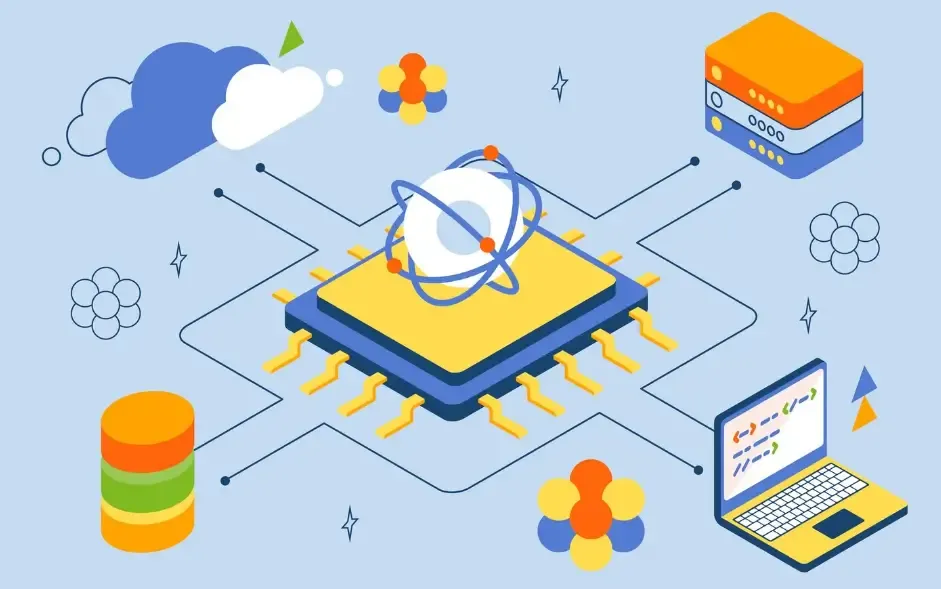 Escaneo de Puertos en Línea: El Primer Paso para la Seguridad de la Red, Identifica Rápidamente Puertos Vulnerables
Escaneo de Puertos en Línea: El Primer Paso para la Seguridad de la Red, Identifica Rápidamente Puertos Vulnerables ¿Cómo reducir el riesgo de bloqueo de cuentas en el comercio electrónico transfronterizo usando herramientas de detección de huellas digitales del navegador?
¿Cómo reducir el riesgo de bloqueo de cuentas en el comercio electrónico transfronterizo usando herramientas de detección de huellas digitales del navegador?